Porady na temat usuwania OzozaLocker ransomware (odinstalować OzozaLocker ransomware)
Jeśli Twój komputer został zainfekowany wirusem OzozaLocker, należy wiedzieć dwie rzeczy. Przede wszystkim jest to wirus ransomware, drugi, wolny decrypter OzozaLocker jest dostępny. Mimo, że wirus należy do kategorii paskudny ransomware, analitycy malware szybko zareagował na jego pojawienie się i analizowane próbki. Okazuje się, że wirus jest źle zaprogramowane, i jego kod źródłowy jest pełen wad, które umożliwiają tworzenie antidotum. OzozaLocker ransomware infekuje komputer jak inne crypto-trojan i dodaje rozszerzenia rozszerzeniami .locked po udanym szyfrowania plików.
Następnie złośliwego oprogramowania wejść zaplanowane wcześniej słowa do pliku .txt i zapisuje go, JAK DO ODSZYFROWYWANIA MOŻESZ FILES.txt.
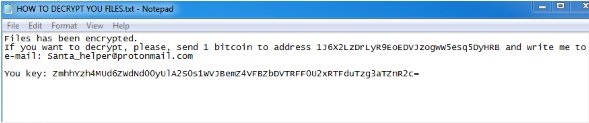
Pobierz za darmo narzędzie do usuwaniaAby usunąć OzozaLocker ransomware
Złośliwe oprogramowanie jest słaby, a jego autor Vadim (według kodu wirusa) zapomniał zrobić małe wyjątki dla niektórych plików, więc złośliwego oprogramowania szyfruje okupu, wraz z innymi plikami. Poniżej można zobaczyć zawartość okupu.
Files has been encrypted.
If you want to decrypt, please, send 1 bitcoin to address 1J6x2LzDrLyR9E0EDVJZogww5esq5DyHRB and write me to e-mail: Santa_helper@protonmail.com
You key [random chars]
Typowy ransomware wirusów umożliwia dodatkowe środki Tarcza wirusa kod, tak, że analitycy malware nie mogłem go sprawdzić i znaleźć w nim błędy. Wydaje się, że OzozaLocker malware jest słaby ransomware, który sprzyja do komputera użytkownika. Jeśli możesz mieć został zaatakowany przez ten wariant ransomware, po prostu usunąć OzozaLocker ransomware przy użyciu narzędzia anty malware (na przykład, Reimage), a następnie uruchom odszyfrowywania plików z OzozaLocker narzędzie deszyfrujące. Instrukcje, jak zainstalować i używać tego narzędzia są podane instrukcje usuwania OzozaLocker. Wszystkie potrzebne informacje można znaleźć w dół poniżej.
Jak można komputerze zarazić ransomware i jakie są środki zapobiegawcze?
Ransomware jest niebezpieczny wirus, ale niektóre wersje złożonych mniej są rozpowszechniane przy użyciu metod konwencjonalnych i dość prymitywne dystrybucji. Prawdopodobnie słyszeliście o kampanii e-mail złośliwy, które dostarczają złośliwe oprogramowanie. Jest to najtańsze i także jednym z najbardziej skutecznych sposobów dostarczania ładunku ransomware do ofiar. Przestępcy wystarczy zebrać adresy e-mail ofiar w jednym miejscu i wysyłać do nich wiadomości e-mail specjalnie spreparowany. Takie wiadomości zwykle dostarczają ransomware w postaci załączników e-mail złośliwy lub łącze, które wskazuje do witryn złamany. Aby uniknąć takich zagrożeń, utrzymać komputer chroniony przed złośliwym oprogramowaniem i backup. Nie zapomnij, aby zapewnić aktualność oprogramowania, ponieważ bardziej doświadczeni deweloperzy malware uda się wykorzystać luki w przestarzałe oprogramowanie (na przykład Java lub nawet przeglądarek) do wstrzykiwać malware w komputerze.
Jak usunąć OzozaLocker ransomware?
OzozaLocker wirus może przyjść niemiłą niespodzianką przed świętami Bożego Narodzenia, więc upewnij się, że Twój komputer jest chroniony za pomocą aktualnego oprogramowania zabezpieczającego. Wirus ten Santa_helper@protonmail.com wydaje się być zwyciężyć, ale nie są inne rodzaje złośliwego oprogramowania. Należy podjąć działania, aby zabezpieczyć swój komputer i bądź na bieżąco z najnowszymi trendami złośliwego oprogramowania. Na pewno należy usunąć OzozaLocker ransomware, tak szybko, jak to możliwe, aby rozpocząć procedurę odszyfrowywania. Wszystkie informacje pod OzozaLocker ransomware Przewodnik usuwania. Uruchomienie naprawy komputera od razu i jeśli masz jakieś pytania, nie wahaj się pytać. Zawsze szybko usunąć OzozaLocker ransomware.
Dowiedz się, jak usunąć OzozaLocker ransomware z komputera
- Krok 1. Jak usunąć OzozaLocker ransomware z Windows?
- Krok 2. Jak usunąć OzozaLocker ransomware z przeglądarki sieci web?
- Krok 3. Jak zresetować przeglądarki sieci web?
Krok 1. Jak usunąć OzozaLocker ransomware z Windows?
a) Usuń OzozaLocker ransomware związanych z aplikacji z Windows XP
- Kliknij przycisk Start
- Wybierz Panel sterowania

- Wybierz Dodaj lub usuń programy

- Kliknij na OzozaLocker ransomware związanych z oprogramowaniem

- Kliknij przycisk Usuń
b) Odinstaluj program związane z OzozaLocker ransomware od Windows 7 i Vista
- Otwórz menu Start
- Kliknij na Panel sterowania

- Przejdź do odinstalowania programu

- Wybierz OzozaLocker ransomware związanych z aplikacji
- Kliknij przycisk Odinstaluj

c) Usuń OzozaLocker ransomware związanych z aplikacji z Windows 8
- Naciśnij klawisz Win + C, aby otworzyć pasek urok

- Wybierz ustawienia i Otwórz Panel sterowania

- Wybierz Odinstaluj program

- Wybierz program, związane z OzozaLocker ransomware
- Kliknij przycisk Odinstaluj

Krok 2. Jak usunąć OzozaLocker ransomware z przeglądarki sieci web?
a) Usunąć OzozaLocker ransomware z Internet Explorer
- Otwórz przeglądarkę i naciśnij kombinację klawiszy Alt + X
- Kliknij Zarządzaj add-ons

- Wybierz polecenie Paski narzędzi i rozszerzenia
- Usuń niechciane rozszerzenia

- Przejdź do wyszukiwania dostawców
- Usunąć OzozaLocker ransomware i wybrać nowy silnik

- Naciśnij klawisze Alt + x ponownie i kliknij na Opcje internetowe

- Zmiana strony głównej, na karcie Ogólne

- Kliknij przycisk OK, aby zapisać dokonane zmiany
b) Wyeliminować OzozaLocker ransomware z Mozilla Firefox
- Otworzyć mozille i kliknij na menu
- Wybierz Dodatki i przenieść się do rozszerzenia

- Wybrać i usunąć niechciane rozszerzenia

- Ponownie kliknij przycisk menu i wybierz Opcje

- Na karcie Ogólne zastąpić Strona główna

- Przejdź do zakładki wyszukiwania i wyeliminować OzozaLocker ransomware

- Wybierz swojego nowego domyślnego dostawcy wyszukiwania
c) Usuń OzozaLocker ransomware z Google Chrome
- Uruchom Google Chrome i otworzyć menu
- Wybierz więcej narzędzi i przejdź do rozszerzenia

- Zakończyć rozszerzenia przeglądarki niechcianych

- Przejdź do ustawienia (w ramach rozszerzenia)

- Kliknij przycisk Strona zestaw w sekcji uruchamianie na

- Zastąpić Strona główna
- Przejdź do wyszukiwania i kliknij przycisk Zarządzaj wyszukiwarkami

- Rozwiązać OzozaLocker ransomware i wybierz nowy dostawca
Krok 3. Jak zresetować przeglądarki sieci web?
a) Badanie Internet Explorer
- Otwórz przeglądarkę i kliknij ikonę koła zębatego
- Wybierz Opcje internetowe

- Przenieść na kartę Zaawansowane i kliknij przycisk Reset

- Włącz usuwanie ustawień osobistych
- Kliknij przycisk Resetuj

- Odnawiać zapas towarów Internet Explorer
b) Zresetować Mozilla Firefox
- Uruchomienie Mozilla i otworzyć menu
- Kliknij na pomoc (znak zapytania)

- Wybierz, zywanie problemów

- Kliknij przycisk Odśwież Firefox

- Wybierz polecenie Odśwież Firefox
c) Badanie Google Chrome
- Otwórz Chrome i kliknij w menu

- Wybierz ustawienia i kliknij przycisk Wyświetl zaawansowane ustawienia

- Kliknij przycisk Resetuj ustawienia

- Wybierz opcję Reset
d) Resetuj Safari
- Uruchamianie przeglądarki Safari
- Kliknij na Safari ustawienia (prawym górnym rogu)
- Wybierz opcję Resetuj Safari...

- Pojawi się okno dialogowe z wstępnie zaznaczone elementy
- Upewnij się, że zaznaczone są wszystkie elementy, które należy usunąć

- Kliknij na Reset
- Safari zostanie automatycznie ponownie uruchomiony
* SpyHunter skanera, opublikowane na tej stronie, jest przeznaczony do użycia wyłącznie jako narzędzie do wykrywania. więcej na temat SpyHunter. Aby użyć funkcji usuwania, trzeba będzie kupić pełnej wersji SpyHunter. Jeśli ty życzyć wobec odinstalować SpyHunter, kliknij tutaj.

